门禁小精灵软件操作手册
- 格式:doc
- 大小:3.32 MB
- 文档页数:48
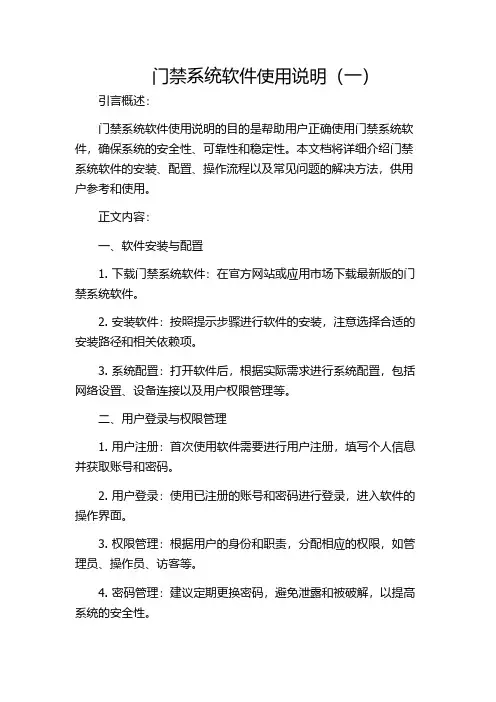
门禁系统软件使用说明(一)引言概述:门禁系统软件使用说明的目的是帮助用户正确使用门禁系统软件,确保系统的安全性、可靠性和稳定性。
本文档将详细介绍门禁系统软件的安装、配置、操作流程以及常见问题的解决方法,供用户参考和使用。
正文内容:一、软件安装与配置1. 下载门禁系统软件:在官方网站或应用市场下载最新版的门禁系统软件。
2. 安装软件:按照提示步骤进行软件的安装,注意选择合适的安装路径和相关依赖项。
3. 系统配置:打开软件后,根据实际需求进行系统配置,包括网络设置、设备连接以及用户权限管理等。
二、用户登录与权限管理1. 用户注册:首次使用软件需要进行用户注册,填写个人信息并获取账号和密码。
2. 用户登录:使用已注册的账号和密码进行登录,进入软件的操作界面。
3. 权限管理:根据用户的身份和职责,分配相应的权限,如管理员、操作员、访客等。
4. 密码管理:建议定期更换密码,避免泄露和被破解,以提高系统的安全性。
三、系统操作流程1. 设备连接:将门禁设备连接到电脑或网络,确保设备能够正常通信。
2. 设备管理:添加和删除门禁设备,配置设备的基本信息和参数。
3. 人员管理:添加和删除人员信息,包括姓名、身份证号等,以供后续权限管理和门禁记录查询使用。
4. 授权管理:设置人员的进出门禁权限,包括时间段、门禁组等,确保只有授权人员才能进入相应区域。
5. 门禁记录查询:查询门禁系统的记录,包括进出人员、时间、地点等,以方便后续的安全审计和管理。
四、系统常见问题及解决方法1. 网络连接异常:检查网络连接是否正常,重启设备和软件,确保网络稳定。
2. 设备无法识别:检查设备连接是否正确,驱动程序是否安装,设备是否正常工作。
3. 用户密码忘记:使用找回密码功能或联系管理员进行密码重置。
4. 系统崩溃或错误提示:按照错误提示进行排除,如无法解决,联系技术支持。
5. 其他常见问题:参考软件附带的帮助文档或联系技术支持获取帮助。
总结:本文档旨在帮助用户正确使用门禁系统软件,通过软件安装与配置、用户登录与权限管理、系统操作流程以及常见问题的解决方法等方面的介绍,使用户能够熟练使用门禁系统软件,提高系统的运行效率和安全性。
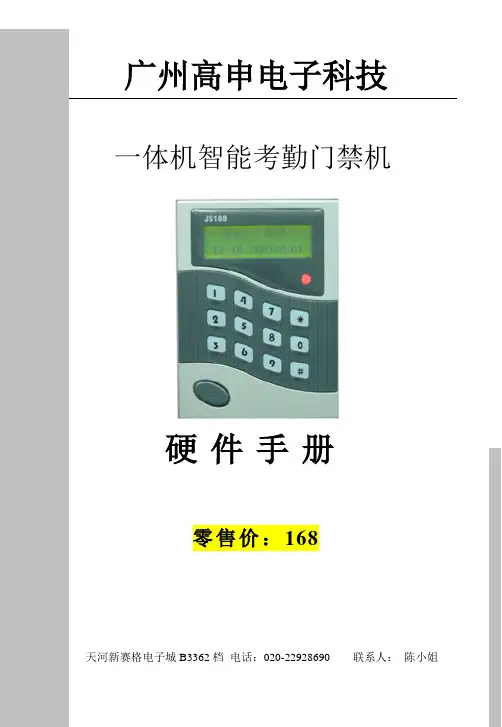
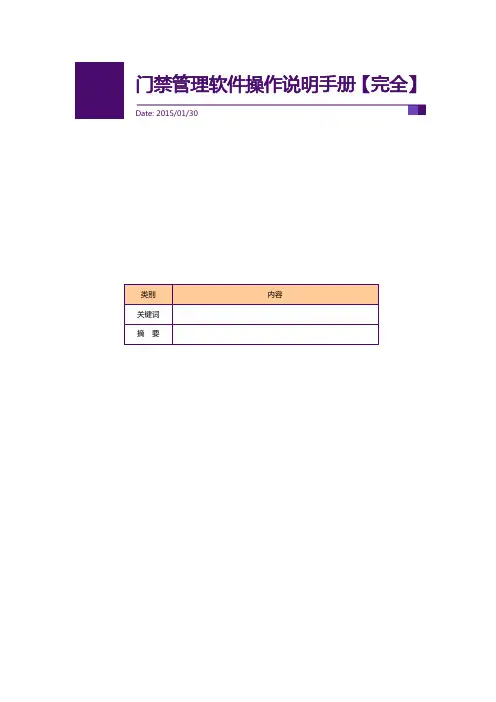
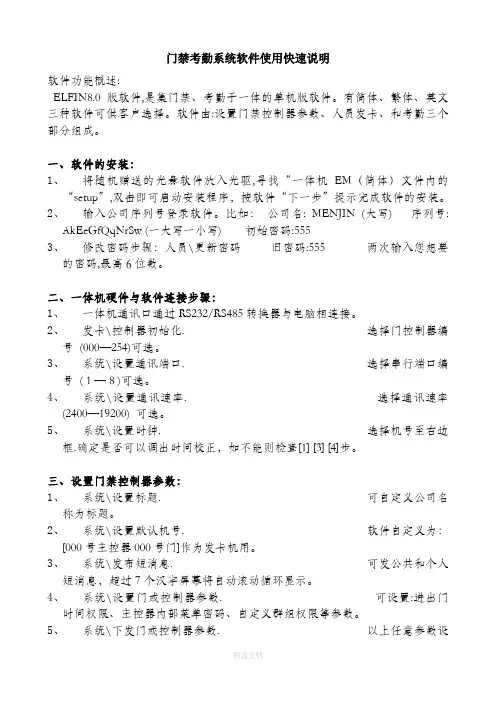
门禁考勤系统软件使用快速说明软件功能概述:ELFIN8.0版软件,是集门禁、考勤于一体的单机版软件。
有简体、繁体、英文三种软件可供客户选择。
软件由:设置门禁控制器参数、人员发卡、和考勤三个部分组成。
一、软件的安装:1、将随机赠送的光盘软件放入光驱,寻找“一体机EM(简体)文件内的“setup”,双击即可启动安装程序,按软件“下一步”提示完成软件的安装。
2、输入公司序列号登录软件。
比如:公司名: MENJIN (大写) 序列号:AkEeGfQqNrSw (一大写一小写) 初始密码:5553、修改密码步骤:人员\更新密码旧密码:555 两次输入您想要的密码,最高6位数。
二、一体机硬件与软件连接步骤:1、一体机通讯口通过RS232/RS485转换器与电脑相连接。
2、发卡\控制器初始化. 选择门控制器编号(000—254)可选。
3、系统\设置通讯端口. 选择串行端口编号( 1 — 8 )可选。
4、系统\设置通讯速率. 选择通讯速率(2400—19200) 可选。
5、系统\设置时钟. 选择机号至右边框.确定是否可以调出时间校正,如不能则检查[1] [3] [4]步。
三、设置门禁控制器参数:1、系统\设置标题. 可自定义公司名称为标题。
2、系统\设置默认机号. 软件自定义为:[000号主控器000号门]作为发卡机用。
3、系统\发布短消息. 可发公共和个人短消息,超过7个汉字屏幕将自动滚动循环显示。
4、系统\设置门或控制器参数. 可设置:进出门时间权限、主控器内部菜单密码、自定义群组权限等参数。
5、系统\下发门或控制器参数. 以上任意参数设置后,均要下发门或控制器参数,否则一体机主控器视为无效。
注:以上参数可按软件缺省参数定义即可。
四、人员发卡:1、发卡\新卡初始化. 将卡片的序列号读到软件上可供选择注册。
2、人员\用户基本档案. 建立个人档案,填写人力资源资料。
3.1发卡\\注册\注销\添加条款\全部注册. 将卡片和人员结合注册,可多门同时注册, [人员通行门条款可自选]。

门禁软件使用说明书门禁管理一:操作步骤1:登录和操作员管理系统默认的用户名是Admin,密码是123。
系统→操作员管理在此处添加修改和删除操作员。
2:基本信息设定a.硬件设定设备管理→楼层设置在此处按实际需要添加,修改,删除楼层。
设备管理→控制器在此处按实际需要添加,修改,删除门禁机。
设置→参数设置在此处按设置报警声音提示,控制器时间和网络参数。
门属性→门参数设置(为一个大的页面,可不点菜单在页面间跳转)在此处设置门的名称、所属楼层以及各种状态。
门属性→门状态时间组在此处设置门在一周中,各天的状态。
门属性→时段组在此设置时段内是否允许打卡开门。
具有规律性门属性→假日组在此处用假日与时段结合起来设置是否允许打卡开门。
门属性→临时组在此处设置一段时间内各天的时段组,优先于其它工作组,假日组,具有时效性。
门属性→周工作时区组在此设置一周内各天的时段组门属性→卡片组门属性→门的授权用户名单查询人员的门授权状态。
门属性→下传门数据。
(为单独页面)b.软件设定人员管理在此处添加、修改和删除部门和人员。
卡管理卡片管理→发行卡片给人员发卡。
卡片管理→回收\更换卡片回收更换卡片。
设置→权限设置在此处给人员授权。
3:报表(提供查询、打印、导出功能。
)报表→人员资料查询报表→人员权限查询报表→刷卡资料查询报表→门状态资料查询报表→事件查询二:详细操作(一)软件登录和登出1、登录:单击“系统\登录”或工具栏中的“登录”出现以下图形界面:在“用户”框中输入用户名,在“密码”框中输入密码,如果用户和密码均正确,则能进入,如果登录三次均失败,则自动退出。
系统默认的用户名是Admin,密码是123。
2、登出:点击“系统\登出”或工具栏中的“登出”按钮则会登出该软件。
注意:当操作员离开时应该“登出”。
(二)操作员管理点击菜单项中的“系统设置\操作员管理”出现以下图形界面图1-3 操作员管理在操作员管理界面中点击添加按钮,在弹出的下拉菜单中选择添加组和添加操作员分别弹出如下界面:✧添加用户组图1-4 添加用户组在‘组名称’和‘描述’对话框中填写相应信息,再选择要赋于创建的组的功能权限后点击‘确定’按钮即可完成添加用户组的操作。
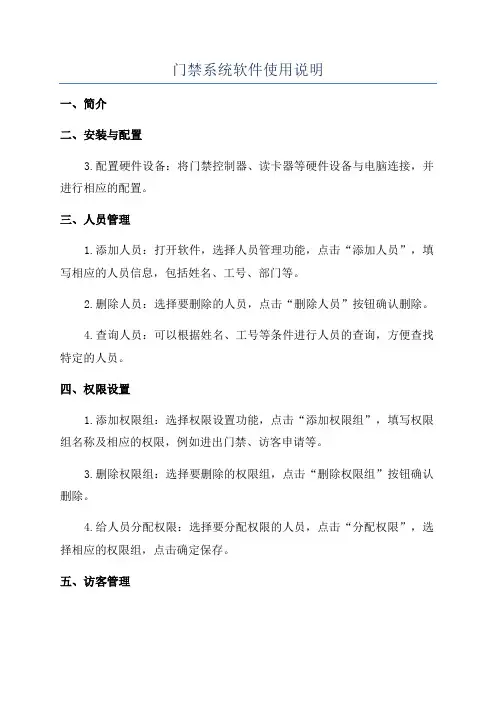
门禁系统软件使用说明一、简介二、安装与配置3.配置硬件设备:将门禁控制器、读卡器等硬件设备与电脑连接,并进行相应的配置。
三、人员管理1.添加人员:打开软件,选择人员管理功能,点击“添加人员”,填写相应的人员信息,包括姓名、工号、部门等。
2.删除人员:选择要删除的人员,点击“删除人员”按钮确认删除。
4.查询人员:可以根据姓名、工号等条件进行人员的查询,方便查找特定的人员。
四、权限设置1.添加权限组:选择权限设置功能,点击“添加权限组”,填写权限组名称及相应的权限,例如进出门禁、访客申请等。
3.删除权限组:选择要删除的权限组,点击“删除权限组”按钮确认删除。
4.给人员分配权限:选择要分配权限的人员,点击“分配权限”,选择相应的权限组,点击确定保存。
五、访客管理1.添加访客:在软件主界面选择访客管理功能,点击“添加访客”,填写访客相关信息,包括姓名、来访日期、来访目的等。
2.删除访客:选择要删除的访客,点击“删除访客”按钮确认删除。
3.查询访客:可以根据姓名、来访日期等条件进行访客的查询,方便查找特定的访客。
4.访客申请:选择要访问的单位,填写来访事由及预计来访时间,提交后等待审批。
六、日志管理1.查看日志:在软件主界面选择日志管理功能,可以查看系统的运行日志、报警日志等。
2. 导出日志:选择要导出的日志类型和日期范围,点击“导出日志”按钮,选择保存路径,即可将日志导出为Excel文件。
七、报表统计1.人员统计报表:在软件主界面选择报表统计功能,点击“人员统计报表”,可以查看人员总数、各部门人员数量等统计数据。
2.访客统计报表:选择时间段,点击“访客统计报表”,可以查看来访人数、来访目的等统计数据。
八、常见问题解答1.门禁控制器无法连接:请检查硬件设备的连接是否正常,以及电脑的防火墙是否阻止了门禁系统软件的通信。
2.无法添加人员:请检查是否具有足够的权限进行人员的添加操作。
3.门禁系统的卡片无法读取:请检查读卡器是否正常连接,并且门禁系统软件是否支持当前使用的卡片类型。
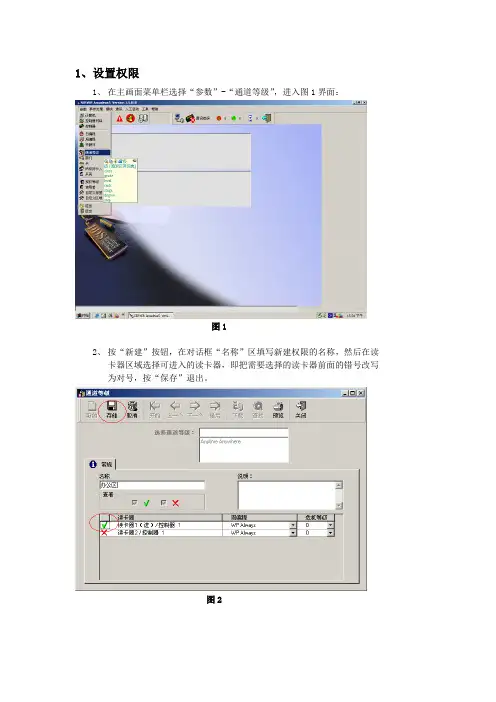
1、设置权限
1、在主画面菜单栏选择“参数”-“通道等级”,进入图1界面:
图1
2、按“新建”按钮,在对话框“名称”区填写新建权限的名称,然后在读
卡器区域选择可进入的读卡器,即把需要选择的读卡器前面的错号改写
为对号,按“保存”退出。
图2
2、新建卡片
a)主画面选择“新建卡片”,如图3所示:
图3
2、进入“所有持卡人”对话框后依次填写持卡人的姓、名、和工作号码,在通道等级选项的下拉菜单中选择正确的权限,按“存储”保存。
图4
3、对话框点选“新建”,如图5所示:
图5
4、在“编码”项中填写卡片的号码,按“存储”退出设置。
图6
5、按“存储”保存设置后退出。
图7。
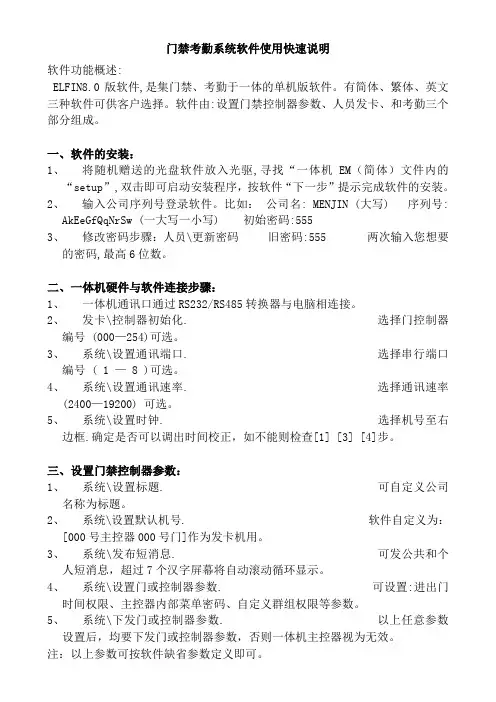
门禁考勤系统软件使用快速说明软件功能概述:ELFIN8.0版软件,是集门禁、考勤于一体的单机版软件。
有简体、繁体、英文三种软件可供客户选择。
软件由:设置门禁控制器参数、人员发卡、和考勤三个部分组成。
一、软件的安装:1、将随机赠送的光盘软件放入光驱,寻找“一体机EM(简体)文件内的“setup”,双击即可启动安装程序,按软件“下一步”提示完成软件的安装。
2、输入公司序列号登录软件。
比如:公司名: MENJIN (大写) 序列号:AkEeGfQqNrSw (一大写一小写) 初始密码:5553、修改密码步骤:人员\更新密码旧密码:555 两次输入您想要的密码,最高6位数。
二、一体机硬件与软件连接步骤:1、一体机通讯口通过RS232/RS485转换器与电脑相连接。
2、发卡\控制器初始化. 选择门控制器编号 (000—254)可选。
3、系统\设置通讯端口. 选择串行端口编号 ( 1 — 8 )可选。
4、系统\设置通讯速率. 选择通讯速率(2400—19200) 可选。
5、系统\设置时钟. 选择机号至右边框.确定是否可以调出时间校正,如不能则检查[1] [3] [4]步。
三、设置门禁控制器参数:1、系统\设置标题. 可自定义公司名称为标题。
2、系统\设置默认机号. 软件自定义为:[000号主控器000号门]作为发卡机用。
3、系统\发布短消息. 可发公共和个人短消息,超过7个汉字屏幕将自动滚动循环显示。
4、系统\设置门或控制器参数. 可设置:进出门时间权限、主控器内部菜单密码、自定义群组权限等参数。
5、系统\下发门或控制器参数. 以上任意参数设置后,均要下发门或控制器参数,否则一体机主控器视为无效。
注:以上参数可按软件缺省参数定义即可。
四、人员发卡:1、发卡\新卡初始化. 将卡片的序列号读到软件上可供选择注册。
2、人员\用户基本档案. 建立个人档案,填写人力资源资料。
3.1发卡\\注册\注销\添加条款\全部注册. 将卡片和人员结合注册,可多门同时注册, [人员通行门条款可自选]。
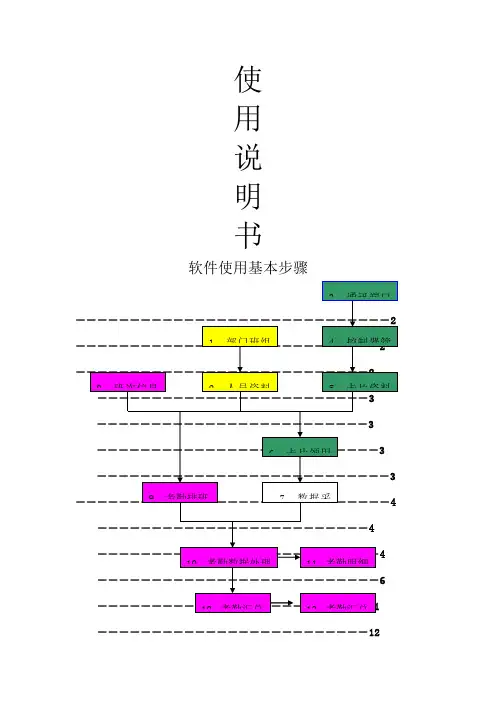
使用说明书软件使用基本步骤―――――――――――――――――――――――――12―――――――――――――――――――――――――――13 ――――――――――――――――――――――――13 ―――――――――――――――――――――――――――――14 ――――――――――――――――――――――――――14――――――――――――――――――――――――――15――――――――――――――――――――――――――――15―――――――――――――――――――――――――――16――――――――――――――――――――――――――16―――――――――――――――――――――――――17――――――――――――――――――――――――――17――――――――――――――――――――――――17―――――――—――――――――――――――――――18—―――――――――――――――――――――――――18――――――――――――――――――――――――――18――――――――――――――――――――――――――18—――――――――――――――――――――――――19一.系统介绍○1..强大灵活的考勤规则根据企业实际情况,设定不同的考勤制度,考勤规则可以最小设置到每一个班次;○2.强大的报表与输出功能用户可自定义个性化报表,提供报表设计器,可实现即想即所得的功能,并能将数据导出至Microsoft Excel、Html、Xml、Txt等多种格式文档;○3.强大组合查询功能,方便用户查询所需数据;○4.强大的用户权限自定义功能;○5.图像监控功能,用户成功刷卡的一瞬间,软件会捕捉图像对比。
使得整个软件更加安全,可靠。
二.软件的安装1.点击光盘中的“SETUP”,按系统提示进行安装。
2.安装完毕后,在“开始→程序”中会添加“门禁考勤管理”栏。
3.用户在正式打开软件前,请先运行“门禁考勤软件注册”注册。
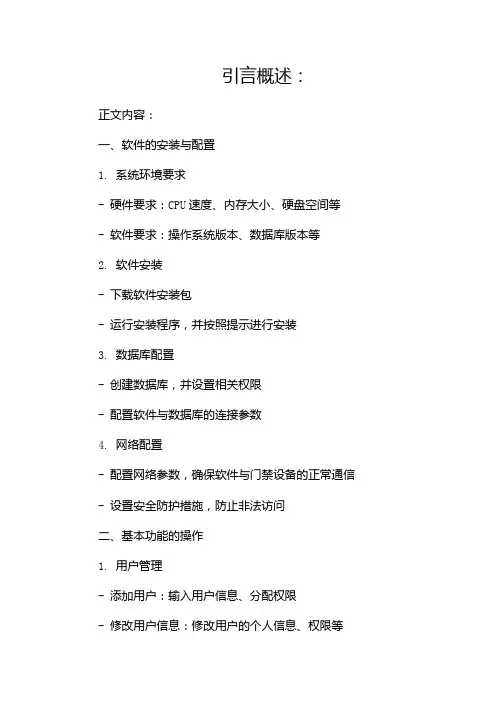
引言概述:正文内容:一、软件的安装与配置1. 系统环境要求- 硬件要求:CPU速度、内存大小、硬盘空间等- 软件要求:操作系统版本、数据库版本等2. 软件安装- 下载软件安装包- 运行安装程序,并按照提示进行安装3. 数据库配置- 创建数据库,并设置相关权限- 配置软件与数据库的连接参数4. 网络配置- 配置网络参数,确保软件与门禁设备的正常通信- 设置安全防护措施,防止非法访问二、基本功能的操作1. 用户管理- 添加用户:输入用户信息、分配权限- 修改用户信息:修改用户的个人信息、权限等- 删除用户:将不需要的用户从系统中移除2. 门禁设备管理- 添加门禁设备:输入设备信息、配置开门权限- 修改门禁设备信息:修改设备的名称、位置等- 删除门禁设备:将不需要的设备从系统中移除3. 门禁记录查询- 查询进出记录:根据时间、门禁设备等条件查询记录- 导出记录:将查询的记录导出为Excel或PDF文件4. 报警管理- 报警设置:配置报警参数,例如报警区域、报警类型等- 报警处理:处理收到的报警信息,例如联动视频监控、发送报警通知5. 系统日志查看- 查看系统操作日志:记录系统的操作行为,便于追踪和审计- 查看设备日志:记录设备的运行状态和事件,例如门禁记录、报警记录等三、高级功能的设置与应用1. 安全权限设置- 分级授权管理:管理员、操作员、普通用户的权限划分- 权限细化配置:配置权限的具体操作范围,例如读卡、开门等2. 联动配置- 联动摄像头:配置门禁设备与摄像头的联动,例如进入禁区时自动启动摄像头录像- 联动报警设备:配置门禁设备与报警器的联动,例如非法闯入时发出警报3. 考勤管理- 考勤规则设置:配置考勤规则,例如工作时间、加班权限等- 考勤记录查看:查询员工的考勤记录并统计相关数据4. 数据备份与恢复- 数据备份:定期备份数据库,防止数据丢失- 数据恢复:在发生意外情况时,进行数据恢复操作5. 远程管理- 远程登录:通过互联网远程管理门禁系统- 远程配置:在远程操作时,进行相应的配置和管理操作四、常见问题的解决方法1. 无法启动软件- 检查软件的安装是否完成- 检查电脑是否满足系统环境要求2. 设备无法正常通信- 检查网络配置是否正确- 检查设备的IP地址设置是否正确3. 数据库连接失败- 检查数据库的配置信息是否正确- 检查网络是否正常连接4. 密码忘记或丢失- 使用管理员账户登录系统,重新设置密码- 若管理员账户也忘记或丢失,请联系系统供应商进行重置操作5. 报警无法联动其他设备- 检查联动配置是否正确设置- 检查设备之间的连接是否正常总结:。
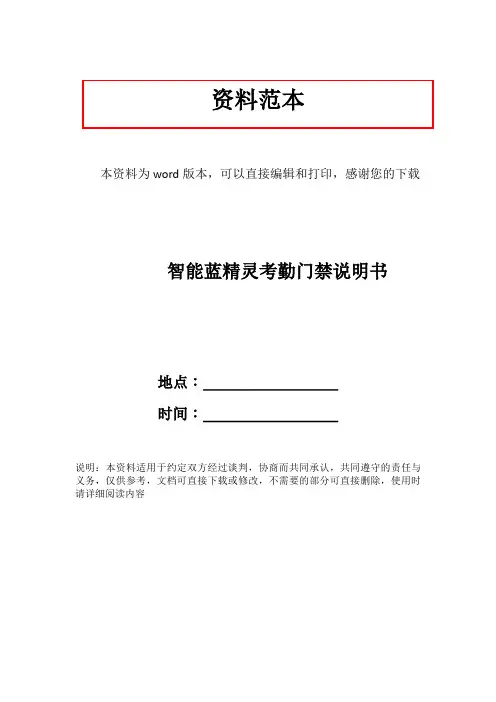
资料范本本资料为word版本,可以直接编辑和打印,感谢您的下载智能蓝精灵考勤门禁说明书地点:__________________时间:__________________说明:本资料适用于约定双方经过谈判,协商而共同承认,共同遵守的责任与义务,仅供参考,文档可直接下载或修改,不需要的部分可直接删除,使用时请详细阅读内容智能蓝精灵门禁考勤管理软件使用说明书软件使用基本步骤1、部门班组设置2、人员资料管理3、通讯端口设置4、控制器管理5、卡片资料管理8、班次信息设置6、卡片领用注册9、考勤排班10、考勤数据处理分析12、考勤汇总11、考勤明细表13、考勤汇总表7、数据采集HYPERLINK \l "_Hlk137267353" 一.系统介绍 ―――――――――――――――――――――――――――――2HYPERLINK \l "_Hlk137267693" \s "1,4014,4021,0,,二.软件的安装" 二.软件的安装 ――――――――――――――――――――――――――――2 HYPERLINK \l "_Hlk137011927" 三.基本信息设置 ―――――――――――――――――――――――――――2 HYPERLINK \l "_Hlk137011980" 1)部门班组设置 ―――――――――――――――――――――――――3HYPERLINK \l "_Hlk137012008" 2)人员资料管理 ―――――――――――――――――――――――――3HYPERLINK \l "_Hlk137012105" 3)数据库维护 ――――――――――――――――――――――――――3HYPERLINK \l "_Hlk137012142" 4)用户管理 ―――――――――――――――――――――――――――3 HYPERLINK \l "_Hlk137012165" 四.门禁管理 ―――――――――――――――――――――――――――――4 HYPERLINK \l "_Hlk137012499" 1)通迅端口设置 ―――――――――――――――――――――――――4HYPERLINK \l "_Hlk137012561" 2)控制器管理 ――――――――――――――――――――――――――4HYPERLINK \l "_Hlk137012613" 3)控制器设置 ――――――――――――――――――――――――――6HYPERLINK \l "_Hlk137012679" 4)卡片资料管理 ―――――――――――――――――――――――――11HYPERLINK \l "卡片领用注册" 5)卡片领用注册 ―――――――――――――――――――――――――12HYPERLINK \l "_Hlk137012767" 6)实时监控 ―――――――――――――――――――――――――――13HYPERLINK \l "_Hlk137012919" 五.数据采集与事件查询――――――――――――――――――――――――13HYPERLINK \l "_Hlk137012949" 六.考勤管理 ―――――――――――――――――――――――――――――14 HYPERLINK \l "_Hlk137013004" 1)班次信息设置 ――――――――――――――――――――――――――14 HYPERLINK \l "_Hlk137012981" 2)考勤参数设置 ――――――――――――――――――――――――――15 HYPERLINK \l "_Hlk137013039" 3)考勤排班 ――――――――――――――――――――――――――――15 HYPERLINK \l "_Hlk137018625" 4)节假日登记 ―――――――――――――――――――――――――――16 HYPERLINK \l "_Hlk137018774" 5)调休日期登记 ――――――――――――――――――――――――――16 HYPERLINK \l "_Hlk137018794" 6)请假/待料登记―――――――――――――――――――――――――17 HYPERLINK \l "_Hlk137018832" 7)原始数据修改 ――――――――――――――――――――――――――17 HYPERLINK \l "_Hlk137018601" 8)考勤数据处理分析 ――――――――――――――――――――――――17HYPERLINK \l "_Hlk137019081" 9)考勤数据汇总 ―――――――—――――――――――――――――――18HYPERLINK \l "_Hlk137019102" 10)考勤明细表—―――――――――――――――――――――――――18HYPERLINK \l "_Hlk137019137" 11)考勤汇总表――――――――――――――――――――――――――18HYPERLINK \l "_Hlk137019162" 12)日打卡查询――――――――――――――――――――――――――18 HYPERLINK \l "_Hlk137019187" 13)补卡记录查询—――――――――――――――――――――――――19一.系统介绍○1..强大灵活的考勤规则根据企业实际情况,设定不同的考勤制度,考勤规则可以最小设置到每一个班次;○2.强大的报表与输出功能用户可自定义个性化报表,提供报表设计器,可实现即想即所得的功能,并能将数据导出至Microsoft Excel、Html、Xml、Txt等多种格式文档;○3.强大组合查询功能,方便用户查询所需数据;○4.强大的用户权限自定义功能;○5.图像监控功能,用户成功刷卡的一瞬间,软件会捕捉图像对比。
门禁考勤管理软件使用说明书门禁考勤管理软件使用说明书一、前言感谢您选择使用我们的门禁考勤管理软件。
本说明书旨在帮助用户了解并正确使用本软件。
在使用本软件前,请仔细阅读本说明书,并按照指引进行操作。
如果您在使用过程中遇到任何问题,可以随时联系我们的客服人员寻求帮助。
二、软件介绍门禁考勤管理软件是一款用于管理公司或组织内部人员的进出记录和考勤情况的工具。
它可以通过读取门禁设备收集的刷卡记录,生成具体的进出报表和考勤报表,方便管理者进行人员考勤管理和数据分析。
三、安装与配置1. 系统要求门禁考勤管理软件支持Windows操作系统,建议使用Windows 7以上版本。
2. 安装步骤1) 双击安装程序启动安装向导。
2) 按照安装向导的提示,选择安装目录和其他相关设置。
3) 点击“下一步”并按照指示完成安装程序。
4) 安装完成后,用户可以在开始菜单中找到该软件的快捷方式,双击运行即可。
3. 硬件设备连接为了正常使用本软件,用户需要将门禁设备与电脑连接,并确保设备正常工作。
用户可以参照该设备的使用说明书来正确连接设备。
四、软件使用1. 登录和设置用户权限1) 打开软件后,进入登录界面。
输入管理员账号和密码,点击登录。
2) 登录成功后,进入主界面。
点击菜单栏的“用户管理”选项。
3) 在用户管理界面,点击“新增”按钮添加新的用户。
输入用户账号、密码和其他相关信息。
4) 用户账号的权限可以根据实际需要进行设置。
点击相应用户的“权限设置”按钮,根据权限需求进行勾选和设置。
2. 设备管理和数据读取1) 点击菜单栏的“设备管理”选项,进入设备管理界面。
在这个界面,用户可以查看已连接的设备,并对设备进行配置。
2) 配置完毕后,点击“设备读取”按钮,软件将读取门禁设备上的刷卡记录,并自动生成相关报表。
3. 报表查看和导出1) 点击菜单栏的“数据分析”选项,可以查看各种报表和统计数据。
包括进出记录、考勤报表、迟到早退统计等。
2) 用户可以根据需要,点击“导出”按钮将报表导出为Excel或PDF格式,方便进行数据分析和分享。
软件操作说明书门禁考勤管理软件使用说明书软件使用基本步骤:1.基本信息设置2.门禁管理3.考勤管理一。
系统介绍本软件是门禁考勤管理系统,用于管理企业内部人员的出入和考勤情况。
二。
软件的安装请按照安装向导进行安装,安装完成后打开软件。
三。
基本信息设置1.部门班组设置:在此设置企业内部部门和班组信息。
2.人员资料管理:在此管理企业内部人员的基本信息。
3.数据库维护:在此进行数据库备份和还原等维护操作。
4.用户管理:在此设置软件用户的权限和账号信息。
四。
门禁管理1.通讯端口设置:在此设置门禁设备的通讯端口。
2.控制器管理:在此管理门禁控制器的信息。
3.控制器设置:在此设置门禁控制器的参数。
4.卡片资料管理:在此管理门禁卡片的信息。
5.卡片领用注册:在此进行门禁卡片的领用和注册。
以上步骤完成后,即可使用本软件进行门禁考勤管理。
一.系统介绍我们的门禁考勤系统提供强大灵活的考勤规则,可以根据企业实际情况设定不同的考勤制度,并且考勤规则可以最小设置到每一个班次。
同时,我们也提供了强大的报表与输出功能,用户可以自定义个性化报表,并将数据导出至多种格式文档。
此外,我们还提供了强大的组合查询功能,方便用户查询所需数据,以及用户权限自定义功能和图像监控功能,使得整个软件更加安全、可靠。
二.软件的安装安装我们的门禁考勤系统非常简单,只需要点击光盘中的“SETUP”,按系统提示进行安装即可。
安装完毕后,在“开始→程序”中会添加“门禁考勤管理”栏。
在正式打开软件前,请先运行“门禁考勤软件注册”注册。
然后在运行“门禁考勤系统”进入软件,初始登录的用户名为:ADMIN,初始密码为空。
三.基本信息设置我们的门禁考勤系统提供了许多基本信息设置,包括实时监控、数据采集与事件查询、考勤管理等。
其中,考勤管理包括班次信息设置、考勤参数设置、考勤排班、节假日登记、调休日期登记、请假/待料登记、原始数据修改、考勤数据处理分析、考勤数据汇总、考勤明细表、考勤汇总表、日打卡查询和补卡记录查询等功能,方便用户进行考勤管理。
门禁考勤管理系统软件使用手册Rev: N1.0.3目录软件安装说明 (4)第一章系统功能特性 (5)第二章系统要求 (6)2.1硬件要求 (6)2.2运行环境 (6)第三章软件的安装 (7)3.1软件安装 (7)3.2软件初次使用 (8)第四章软件功能说明 (11)4.1.人员管理 (11)4.1.1.部门设置 (11)4.1.2.人员管理 (11)4.2.考勤管理 (23)4.2.1.补签到 (24)4.2.2.请假登记 (25)4.2.3.考勤制度管理 (26)4.2.4.考勤报表 (31)4.2.5.人员排班 (40)4.3.设备管理 (43)4.3.1连接设备 (43)4.3.2数据下载 (57)4.3.系统维护 (58)4.4.1系统维护详细项设置 (65)4.4.2数据备份 (72)4.4.3数据还原 (72)第五章SQL版本操作 (73)5.1.安装配置SQL数据库环境 (73)5.2.SQL数据库配置 (74)5.3.SQL数据库备份 (77)5.4.SQL数据库还原 (78)第六章常见问题解答 (79)软件安装说明1)如果你的系统是Windows XP,系统必须安装有Microsoft. NET Framework 2.0,运行安装光盘内Framework文件夹下面的Check.exe可自动检查系统是否安装Framework。
2)如果在安装过程中提示缺少“Microsoft Windows Installer 3.1”,请在文件夹Windows Installer中找到对应系统的更新补丁,安装后再重试。
3)如果要卸载门禁考勤管理系统,直接删除安装后的门禁考勤管理系统文件夹即可。
4)门禁考勤管理系统的安装文件为安装光盘内Setup文件夹下的Setup.exe文件。
第一章系统功能特性Access Control & Time Attendance Management System门禁考勤管理系统具备完整的人员管理、设备管理、考勤管理、门禁管理等功能;并在持续改进和更新。
门禁与考勤软件操作指南门禁和考勤软件操作指南导言:门禁和考勤软件是现代企事业单位必备的管理工具之一,它可以帮助企业实现对出入人员的控制和考勤数据的统计分析。
为了帮助使用者更好地操作门禁和考勤软件,本文将详细介绍门禁和考勤软件的操作流程。
一、门禁软件操作指南1. 登录软件打开门禁软件,输入用户名和密码,点击登录按钮进入系统。
如果是第一次登录,需要进行初始化设置,包括设置管理员密码和初始门禁权限。
2. 添加人员信息在门禁软件的主界面上,点击"人员管理"按钮,进入人员管理界面。
点击"添加人员"按钮,填写人员的基本信息,包括姓名、工号、所属部门、职位等,并上传人员的照片。
点击"保存"按钮完成人员信息的添加。
3. 设置门禁权限在人员管理界面,选择需要设置门禁权限的人员,点击"权限设置"按钮。
选择该人员可以进入的区域和时间段,并设置门禁方式(刷卡、密码、指纹等)和权限级别。
点击"保存"按钮完成门禁权限的设置。
4. 生成门禁卡选择需要生成门禁卡的人员,点击"生成门禁卡"按钮。
系统会自动生成一张门禁卡号,并将卡号写入门禁卡。
将门禁卡交给相应的人员使用。
5. 开启门禁在门禁软件的主界面上,点击"开门"按钮,输入管理员密码,选择需要开启的门禁通道,点击"确定"按钮。
系统会发送开门指令,将门禁通道打开。
6. 门禁记录查询点击"记录查询"按钮,进入门禁记录查询界面。
选择查询的时间范围和查询条件,点击"查询"按钮,系统会显示符合条件的门禁记录。
可以通过导出记录功能将查询结果导出为Excel或PDF文件。
二、考勤软件操作指南1. 登录软件打开考勤软件,输入用户名和密码,点击登录按钮进入系统。
如果是第一次登录,需要进行初始化设置,包括设置管理员密码和考勤规则。
门禁系统软件使用说明本文档旨在提供门禁系统软件的详细使用说明,以帮助用户正确配置和操作该软件。
以下是各章节内容的细化:1. 系统概述1.1 软件功能介绍1.2 支持设备列表2. 安装与配置2.1 硬件要求及兼容性检查2.2 安装包并进行安装步骤说明- 步骤一:安装文件;- 步骤二:运行安装程序;- 步骤三:选择目标路径;- ...3.启动与登录界面3.1启动应用程序- 双击图标或者通过开始菜单打开应用程序。
3.2登录界面-输入用户名和密码。
4.主页面布局-主页上显示了所有已连接到网络中的门禁设备,并且可以对这些设备进行管理、监控等操作。
5 . 设备管理-添加新设备:打开“添加”选项卡;填写相关信息(如IP地址、端口号);单击“确定”按钮完成添加。
6 . 用户权限设置–设置不同用户角色所拥有的权限范围, 如管理员具有最高权限, 普通员工只能访问自己的门禁记录等。
7 . 记录查询与导出–查询指定时间段内的门禁记录,并支持将结果导出为Excel或PDF格式文件。
8. 报警设置- 设置报警规则,如非法闯入、密码错误次数过多等情况触发报警通知用户。
9.系统维护-数据备份和恢复:打开“数据管理”选项卡;选择需要备份/恢复的数据库;单击相应按钮完成操作。
10.常见问题解答附件:本文档不涉及具体附件内容,请参考实际使用时所需相关资料进行配置和安装。
法律名词及注释:1. 用户角色权限:根据用户在系统中扮演的角色(如管理员、普通员工),分配对应权限范围,以保证信息安全性和合理访问控制。
2. 非法闯入:未经允许进入受限区域或设施,在此上下文中特指未获得有效身份验证通过而强行进入某一区域或设施。
3. 报警规则: 设定了当满足预先定义条件时会产生一个事件并发送给关联人员处理.。
门禁考勤系统软件使用快速说明软件功能概述:ELFIN8.0版软件,是集门禁、考勤于一体的单机版软件。
有简体、繁体、英文三种软件可供客户选择。
软件由:设置门禁控制器参数、人员发卡、和考勤三个部分组成。
一、软件的安装:1、将随机赠送的光盘软件放入光驱,寻找“一体机EM(简体)文件内的“setup”,双击即可启动安装程序,按软件“下一步”提示完成软件的安装。
2、输入公司序列号登录软件。
比如:公司名: MENJIN (大写) 序列号:AkEeGfQqNrSw (一大写一小写) 初始密码:5553、修改密码步骤:人员\更新密码旧密码:555 两次输入您想要的密码,最高6位数。
二、一体机硬件与软件连接步骤:1、一体机通讯口通过RS232/RS485转换器与电脑相连接。
2、发卡\控制器初始化. 选择门控制器编号(000—254)可选。
3、系统\设置通讯端口. 选择串行端口编号( 1 — 8 )可选。
4、系统\设置通讯速率. 选择通讯速率(2400—19200) 可选。
5、系统\设置时钟. 选择机号至右边框.确定是否可以调出时间校正,如不能则检查[1] [3] [4]步。
三、设置门禁控制器参数:1、系统\设置标题. 可自定义公司名称为标题。
2、系统\设置默认机号. 软件自定义为:[000号主控器000号门]作为发卡机用。
3、系统\发布短消息. 可发公共和个人短消息,超过7个汉字屏幕将自动滚动循环显示。
4、系统\设置门或控制器参数. 可设置:进出门时间权限、主控器内部菜单密码、自定义群组权限等参数。
5、系统\下发门或控制器参数. 以上任意参数设置后,均要下发门或控制器参数,否则一体机主控器视为无效。
注:以上参数可按软件缺省参数定义即可。
四、人员发卡:1、发卡\新卡初始化. 将卡片的序列号读到软件上可供选择注册。
2、人员\用户基本档案. 建立个人档案,填写人力资源资料。
3.1发卡\\注册\注销\添加条款\全部注册. 将卡片和人员结合注册,可多门同时注册, [人员通行门条款可自选]。
3.2发卡\\注册\注销\统一注册. 批次快速注册。
五、人力资源考勤:1、预设:1、考勤\节假日设定. 设定节假日或工作时间。
2、考勤\迟到早退加班设定. 设定迟到、早退、加班的具体时间。
3、自定义学历表. 建立学历如:中专、大专、本科、硕士等。
4、自定义职务表. 建立职务如:文员、经理、总经理、董事等。
5、自定义人员类别表. 建立人员类别如:临时工、二年工、十年工等。
6、自定义部门表. 建立部门如:生产部、印制部、设计部、工程部等。
7、考勤\自定义班别表. 建立班别如:一班、A 班、早班、午班、晚班等。
注:以上步骤完成后,要在“用户基本档案”,对应选择学历、职务、人员类别、部门、班别,以满足考勤参数的需要。
2、考勤:2.1、采集\采集原始数据. 将一体机主控器内的数据采集到软件数据库。
2.2、采集\导入原始数据. 截止部分原始数据作为考勤处理数据。
2.3、考勤\用户请假登记. 事先为员工的请假、加班、出差、公出登记,作为员工考勤审核异常情况的依据。
2.4-1、考勤\用户班别预排\调整班别预排时间. 预设考勤时间(软件预设为0天),可自定调整考勤时间。
2.4-2、考勤\用户班别预排\原始班别预排. 按用户基本档案内分配的班别排班。
2.4-3、考勤\用户班别预排\统一排班. 如有倒班、调班等等变班的情况下,可用“统一排班”进行分批次的调整,最大限度的降低管理人员的工作量。
(若公司员工工作班别唯一可省略此步骤)2.4-4、考勤\用户班别预排\确认班别预排. 如不确认班别预排,软件将视为管理员未完成班别预排工作,用户考勤审核时将无效。
2.5、考勤\用户考勤审核\自动审核. 软件将根据管理员导入的原始数据和确认的班别预排,进行数据分析得出完全正确的结果。
2.6、考勤\月末考勤数据处理\备份当前考勤数据. 管理员将员工报表分析出来后,可做月末考勤数据处理,以避免再重复以做过的数据分析步骤。
2.7、文件\打印报表. 管理员可根据本公司的需求打出报表,作为公司员工工资发放的依据。
注:以上预排班的步骤不可调换,且一步也不能少。
六、人员用户基本档案的删除:1.1、发卡\\注册\注销\全部注销. 确保此用户或卡不能在一体机门禁系统上使用。
1.2、文件\删除将当前状态下将用户基本档案删除。
1.3、采集\导入原始数据. 将采集开始时间和采集结束时间调整为后一天,如今天是2005/03/05 那么采集开始时间和采集结束时间就应调整为2005/03/06 和2005/03/06 使导入的原始数据为0条。
1.4、考勤\用户班别预排\调整预排时间. 预设考勤时间为相同时间如:开始:2005/03/06 结束:2005/03/06使考勤时间为0天。
1.5、考勤\用户班别预排\原始班别预排. 按用户基本档案内分配的班别排班。
1.6、考勤\用户班别预排\确认班别预排. 如不确认班别预排,软件将视为管理员未完成班别预排工作。
1.7、人员\用户基本档案. 找到要删除人员名单。
1.8、文件\删除. 将当前状态下将用户基本档案删除。
七、数据备份:1. 人员\数据备份\选择数据备份目录\备份系统基本数据\备份考勤原始数据. 软件自定备份目录为C:\ELFIN\DATABAK。
注:为避免病毒、误操作、等不可见因素对软件的破坏,管理员应定期做“数据备份”。
否者当软件遭到破坏时,如若管理员又没做“数据备份”,我公司将不能为您修复丢失或被破坏的数据库,我公司将不负任何责任。
门禁考勤系统操作手册V8.0非常感谢您使用我公司的门禁考勤产品,在使用该产品之前请务必仔细阅读此操作手册。
第一章:主机操作及功能设置一、主机外观和功能部位液晶显示屏数字及功能健按钮门铃按钮液晶显示屏:1、正常工作状态时,第一行显示公司名称,第二行显示时间和日期2、进行菜单操作时,显示菜单内容3、刷卡时第一行显示10位卡号,第二行显示用户姓名、进出位置数字及功能健按钮:1、各种密码输入2、操作内置中文菜单(见后文“菜单操作方法”)门铃按钮:接有门铃时用于门铃声音触发二、菜单操作方法:◆菜单进入:在初始态按下<*>+<#>(先按<*>,短时间内再按<#>),可进入菜单状态(如设有密码,输入正确才可进入) 。
如3分钟内无任何按键操作,系统将自动退出菜单,回到正常工作状态。
系统进入菜单状态后,不会响应门禁控制和RS485通讯。
◆菜单浏览:菜单是树状结构(见菜单结构表),在某一级菜单中,用<7>键和<9>键选择条目,选中的条目反白显示,按<#>键确定条目设置,按<*>键放弃条目设置,并返回上级菜单。
◆多选和单选:<7>键向上翻阅选项;<9>键向下翻阅选项;<#>选择多选项或单选项;< * >退出选择多选项或单选项,并保存选择结果。
◆开门密码& 胁迫密码输入方法:在初始态按下<#>,屏幕提示输入密码,按<0>——<9>数字键输入密码(开门密码或胁迫密码),按<#>键确定输入。
◆个人密码修改(适用于“卡+密码”):划卡并键入密码正确后,键入<*>+<#>,提示再划卡,键入新密码两次。
成功!(缺省个人密码为:888888)主菜单|—时钟管理| |—设置时间 | |—误差校准| | |—无需调整 | | |—每天调快 | | |—每天调慢 | |—报闹时间| |—闹铃01->| | |—开启闹铃 | | |—报闹时间 | | |—持续时间| | |—闹铃星期—星期日、星期一…星期六 | | 。
| |—闹铃16-> | (同上) |—卡片管理| |—增加卡片 | |—修改卡片 | |—删除卡片 ||—系统设置| |—设备机号| |—背光模式—关闭、常开、自动、时区 | |—发音提示—键盘音、闹铃音、提示音| |—通讯速率—2400bps 、4800bps 、9600bps 、19200bps| |—记录选项—进门记录、出门记录、事件记录、记满循环、 | 禁止相同、容量预警,5位卡号 | |—菜单密码 | |—资源统计 | |—清除系统 | |—软件升级 ||—门禁管理 | |—设置门1| | |—权限设置| | | |—时段表—(时段0——时段31) | | | |—时区表—(时区0——时区63) | | | |—节假日| | | |—应用群组—(应用群组0——应用群组15) | | || | |—管制类型—进出双管、进入单管、进管出任、潜回互锁 | | |—进入方式—只需刷卡、只需密码、卡加密码| | |—门磁类型—门磁常开、门磁常闭、火警常开、火警常闭、无效 | | |—开门按钮—常开、常闭、无效 | | |—开门时间 | | |—关门时间| | |—首入常开—开启首开、关闭首开 | | |—胁迫密码 | | |—开门密码 | || |—设置门2| | (同上面 设置门1) | |—复制1->2门 | |—复制2->1门 ||—端口设置| |—继电器1—门锁1、门锁2、电铃、报警、无效 | |—继电器2—门锁1、门锁2、电铃、报警、无效| |—W26接口1—进门1、出门1、进门2、出门2、W26输出、无效 | |—W26接口2—进门1、出门1、进门2、出门2、W26输出、无效 | |—本机读卡—进门1、出门1、进门2、出门2、无效 ||—菜单语言—简体中文、English菜单结构表注:1、主机菜单内容的设置会改变硬件的参数,一旦设置不正确有可能使整个系统不能正常工作。
故非专业人士或没有专业人士的指导情况下,请勿随意进行修改。
2、用户在产品正常使用后,请即刻设置菜单密码,以防他人修改主机参数。
修改菜单密码方法如下:在正常工作状态下按<*>+<#>(先按<*>,短时间内再按<#>),进入菜单;按数字键<9>使光标下移到“系统设置 3”,然后按<#>确认进入下一级菜单;继续按数字键<9>使光标下移到“菜单密码 6”,按<#>确认。
按系统提示输入旧密码后(出厂时菜单密码为空),按<#>确认,再连续两次输入新密码(不多于6位数)按<#>确认即完成修改。
最后按<*>退出菜单操作。
3、“开门密码”设置位置在“门禁管理”⁄ “设置门1” ⁄ “开门密码”中,操作方法同上面的“菜单密码”修改。
第二章:软件常用功能操作说明一、软件登录系统启动后,首先出现产品封面,随后出现以下登录窗口:选择相应的操作员姓名,在操作密码框中输入正确的操作密码(初始密码为“555”,以后用户可以修改该密码,修改密码的方法参见后文),点击“确定”按钮,登录窗口消失,开始进入系统主窗口。